
Für Leute auf der Mac-Seite verstehen sie (zumindest sollten sie), dass die Möglichkeiten zum Drucken des Bildschirms auf einem Mac völlig anders sind als auf dem PC.
Und für jemanden, der gerade von PC auf Mac umsteigt, ist es notwendig, die Änderung zu notieren. Anders als auf PCs liegt auf einem Mac nirgendwo eine Drucktaste herum, und die Methoden zum Aufnehmen von Screenshots sind nicht so einfach wie das Drücken einer Taste auf der Tastatur.
Aber sie sind trotzdem geradlinig und die Ausgabe ist besser als auf PCs. In diesem Beitrag zeigen wir einige der gängigsten Methoden zum Drucken des Bildschirms auf einem Mac.
Methode Nr. 1: Erfassung des gesamten Bildschirmbereichs
Sie können den gesamten Bildschirmbereich mit zwei Untermethoden erfassen. Sie können die Aufnahme in der Zwischenablage oder direkt auf Ihrem Desktop speichern.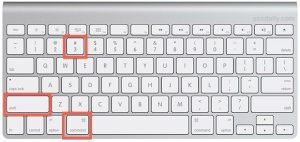
Um den gesamten Bildschirmbereich zu erfassen und in der Zwischenablage zu speichern, drücken Sie einfach die Befehl + Strg + Umschalt + 3 Tastenkombination.
Wenn Sie aufnehmen und auf Ihrem Desktop speichern möchten, die Command + Shift + 3 würdest du.
Methode Nr. 2: Erfassen eines ausgewählten Bereichs des Bildschirms
Sie können auch einen Screenshot eines ausgewählten Bereichs des Bildschirms machen; kann eine Menüleiste, ein Anwendungsfenster oder ein anderer Teil des Computers sein, indem Sie zwei Methoden verwenden: Speichern Sie es direkt im Speicher Ihres Mac oder in der Zwischenablage, wo Sie später danach greifen werden.
Um den Screenshot in der Zwischenablage zu speichern, drücken Sie einfach die Tastenkombination Befehl + Strg + Umschalt + 4 alles auf einmal. Wenn Sie es richtig gemacht haben, sollte sich der Cursor in das Pluszeichen ändern, wobei die Pixelkoordinaten auf der rechten Seite des Bildschirms angezeigt werden.
Klicken und ziehen Sie einfach ein Kästchen um den Abschnitt, den Sie aufnehmen möchten, und lassen Sie die Maus los, wenn Sie fertig sind. Der Screenshot wird automatisch in der Zwischenablage gespeichert und Sie können ihn in andere Anwendungen einfügen, in denen sie unterstützt werden.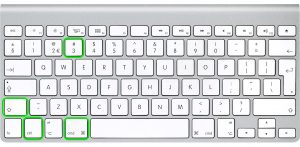
Wenn Sie direkt auf dem Desktop speichern möchten, verwenden Sie die Tastenkombinationen Command + Shift + 4, der Cursor ändert sich wie zuvor erwähnt, und der Screenshot wird standardmäßig in PNG gespeichert (Sie können ihn in andere Bilderweiterungen ändern).
Methode Nr. 3: Erfassen eines bestimmten Anwendungsfensters
Wenn Sie speziell ein App-Fenster erfassen möchten, können Sie dies tun: Sie speichern es entweder in der Zwischenablage oder direkt auf dem Desktop.
Um einen Screenshot eines App-Fensters in der Zwischenablage zu speichern, verwenden Sie dieselbe Tastenkombination wie in Methode #2 (stellen Sie sicher, dass Sie die Tasten gleichzeitig drücken).
Wenn Sie möchten, dass der Screenshot direkt auf dem Desktop angezeigt wird, lassen Sie die Control Taste, während Sie gleichzeitig die drei anderen Tasten drücken. Der Screenshot wird gespeichert als PNG.
Speichern Sie Ihre Screenshots in anderen Erweiterungen
Standardmäßig werden Screenshots, die direkt auf dem Mac gespeichert werden, in gespeichert PNG.
Obwohl es das empfehlenswertere Dateiformat ist, benötigen Sie manchmal eine Erweiterung, die Ihre Screenshots auf eine kleinere Dateigröße komprimiert.
Zum Wechseln von PNG auch sagen, JPG, müssen Sie weitergehen Anwendungen und dann Utilities, schließlich Terminal (oder noch schneller, einfach suchen Terminal mit der Suchfunktion auf dem Mac)
Öffnen Sie das Terminal und schreiben Sie dann den folgenden Befehl: defaults write com.apple.screencapture type jpg.
Nicht verpassen
- So reparieren Sie einen eingefrorenen und nicht reagierenden Computer
- So aktivieren und verbergen Sie Slide Over auf iPadOS
- So installieren Sie macOS Catalina 10.15 Beta 9 auf einem Mac
- So beheben Sie das Problem „Keine Anzeige und schwarzer Bildschirm“ des Apple iPhone 6s
- So synchronisieren Sie iPhone oder iPad mit Ihrem Mac in macOS Catalina
Wenn Sie ein Administratorkennwort haben, müssen Sie es eingeben. Sobald dies geschehen ist, wird die Änderung vom Standard-PNG zu JPG nach dem nächsten Systemneustart wirksam.
Häufig gestellte Fragen zum Drucken des Bildschirms auf dem Mac
Oben aufgeführt sind die Möglichkeiten, wie Sie einen Screenshot auf Ihrem Mac erstellen können.
Nein, gibt es nicht. Sie müssen mindestens drei Tasten gleichzeitig drücken, um einen Screenshot zu machen.
Wenn Sie einen Screenshot gemacht haben, wandert dieser je nach Einbeziehung oder Weglassung der Taste Control entweder in die Zwischenablage oder direkt auf den Desktop.
Ähnlich wie bei anderen Mac-Systemen, befolgen Sie einfach die oben genannten Methoden.
Ja, du kannst. Der obige Beitrag erklärt, wie man einen Screenshot auf einem MacBook macht.





Hinterlassen Sie uns einen Kommentar